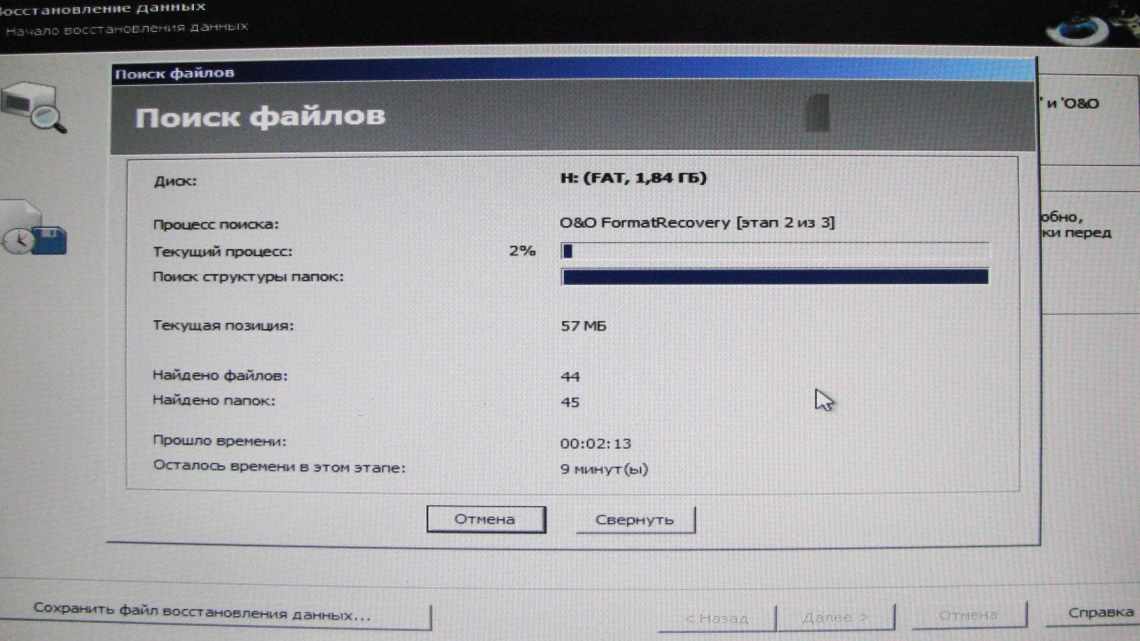Параметри програми
Після скачування і встановлення програми SpeedFan потрібно зробити початкове налаштування програми. Для цього достатньо відкрити програму, перейти на вкладку Налаштування і з блоків, що з'явилися вгорі, вибрати «Параметри», де відбуватимуться подальші маніпуляції. Потрібно встановити галочку навпроти пункту «Запуск згорнуто», щоб надалі, при завантаженні комп'ютера програма не відкривалася повноцінним вікном, а була запущена і прибрана в програмний трей.
Після цього встановити галочку «Згортати при закритті» - це прибирає варіант, при якому натискання на «хрестик» повністю закриє додаток і функції налаштувань вентиляторів будуть скасовані. І також встановити галочку «Повна швидкість вентиляторів при виході» - дозволить працювати кулерам на максимум, при закритті програми. Інакше, після закриття кулери буду обертатися на тій же швидкості, що може викликати перегрів комп'ютера. Після цього клацнути на кнопці «Ok» внизу вікна та параметри збережуться.
Перегляд диска DVD на ноутбуці та комп'ютері
Проблема
Найпоширеніша проблема при роботі з утилітою - Speedfan не бачить вентилятори або відображає неправдиві відомості про них.
Щоб користувач зміг керувати системою охолодження, необхідно підключити безпосередньо кулер до материнської плати через роз'єм 4 pin. При використанні роз'ємів інших габаритів у юзера нічого не вийде.
Загалом програма Снідфан призначена для персональних комп'ютерів. Вентилятори ноутбуків і нетбуків вони не бачать. Тому вирішити проблему з охолодженням на даних пристроях можна тільки за допомогою спеціальних підставок або використовувати альтернативні утиліти (наприклад, NoteB^ FanControl).
SpeedFan не бачить вентиляторів або не регулює обертів
Трапляються ситуації, коли додаток просто не бачить вентилятори і не змінює їх обертів. У цьому випадку можуть бути кілька причин:
- Не працює система охолодження. У першу чергу слід уважно подивитися роботу кулерів, для цього достатньо прислухатися до ПК або ноутбука, при стабільній роботі в навантаженні комп'ютер буде видавати шум. Після цього можна перейти в головне вікно програми і подивитися оберти кулера. Якщо значення вказано як 0 RPM, можливо проблема з датчиком керування.
- Некоректне налаштування програми. Після перевірки системи охолодження, слід переконатися в правильному і коректному налаштуванні, для цього можна виконати всі пункти заново, уважно звіряючись з інструкцією.
- Неправильна робота БІОС. Потрібно зайти в БІОС і знайти вкладку з назвою Fan Control або аналогічним йому. У цій вкладці потрібно змінювати різні значення, буває що сам БІОС безпосередньо забороняє можливість ручного регулювання вентиляторів.
- Кулери не підтримують управління. Є деякі моделі, на яких просто не передбачено управління. Але це в основному стосується більш старих комп'ютерів. Практично всі сучасні моделі оснащуються керованою системою охолодження.
Вибираємо програму для моделювання та проектування в 3D
Графіки та діаграми
Отримання графіків - не найпопулярніша функція у більшості користувачів, але дуже корисна. Дозволяє відстежувати температурні зміни протягом часу. Знаходиться вона в головному вікні програми на вкладці «Діаграми».
За допомогою цієї функції можна подивитися, як змінюються температури при навантаженні. Достатньо запустити найбільш вимогливі ігри, пограти протягом півгодини і потім дивитися які значення показують датчики і як себе веде комп'ютер при досягненні таких температурних значень.
Якщо кулера не сильно шумлять, а температури занадто високі, більше 70 градусів, слід в ручному режимі виставити великі оберти для кулерів, щоб система комфортніше себе почувала при навантаженнях і не перегрівалася. Даний розділ допоможе максимально детально провести налаштування програми і збільшити термін життя комп'ютера.
Параметри швидкості вентиляторів
Основна функція програми, для чого її скачує більшість користувачів, це повне управління вентиляторами і всіляке налаштування їх обертів і підтримка температур на комплектуючих.
Автоматично
Налаштувати швидкість обертання кулерів в автоматичному режимі (коли швидкість буде вибиратися автоматично) досить просто. Потрібно в основному вікні перейти в пункт «Конфігурація» і тут виробляти маніпуляції.
У вікні перейти на вкладку «Швидкості», тут необхідно вибрати потрібні вентилятори, які будуть регулюватися. Для цього клікнувши по імені вентилятора в нижній частині вікна встановити галочку навпроти «Автозміна». Такі маніпуляції потрібно виконати для всіх пристроїв.
Вручну
Щоб провести ручне налаштування вентиляторів необхідно в тому ж вікні перейти в саму першу вкладку «Температури». У цьому вікні буде показано багато пристроїв, на яких встановлені температурні датчики. Слід вибрати за чергою ті пристрої, для яких встановлювалася галочка «Автозміна» в попередній вкладці. Після вибору потрібного пристрою внизу вікна можна відрегулювати температури, встановивши значення «Бажане» та «Тривога». При знаходженні температурних показників у межі «Бажане» кулера працюватимуть на слабких обертах і їх буде практично не чути. При досягненні параметра «Тривога» кулера включаться на максимальних обертах і знизять температуру. Слід тільки виставити потрібні параметри в цих графах.
RStudio - програма для відновлення віддалених даних
"